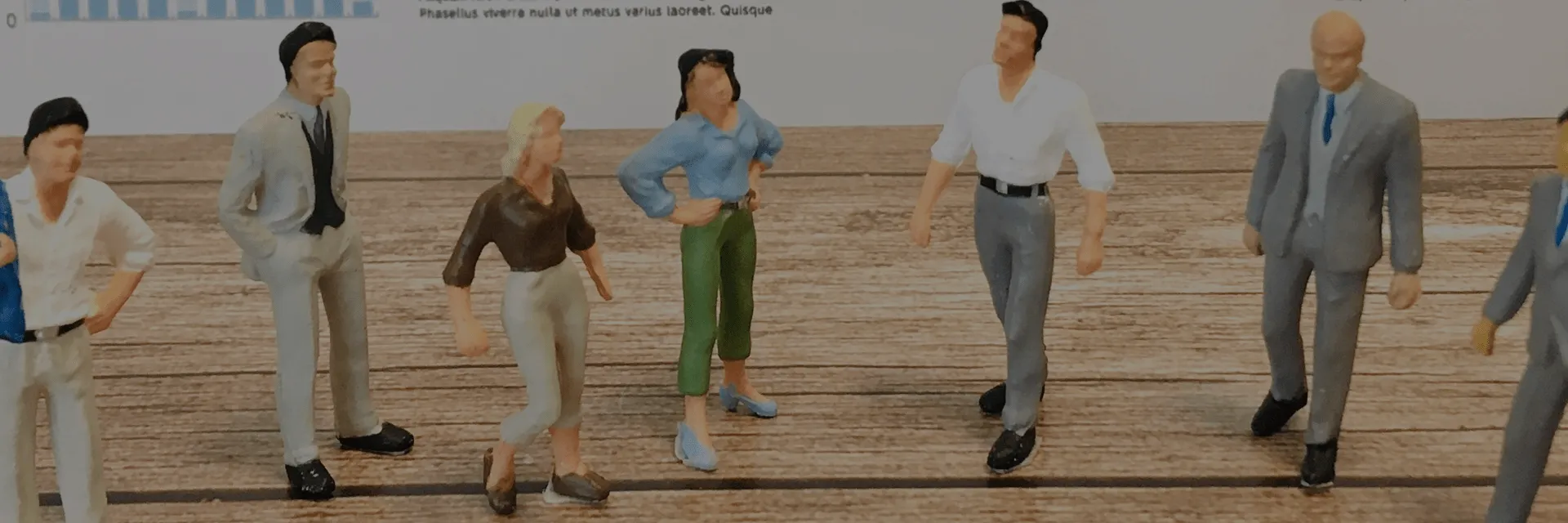【2025年版】クラウドサービスなのに、IPアドレス制限は必要なの?
IPアドレス制限とは、特定のIPアドレスのみアクセスを許可・拒否する仕組みのことです。IPアドレス制限を行うことで、外部からの不正アクセスによる情報漏洩リスクやアカウントの乗っ取りによる被害などを防ぐことが可能です。
今回の記事では、現在のIPアドレス制限のあり方やGluegent Gate を利用したIPアドレス制限の設定方法をご紹介いたします。

現在のIPアドレス制限のあり方
新型コロナウイルスの感染拡大を機に、リモートワークが急速に普及しました。コロナ禍前は、社内システムへのアクセスを社内IPアドレスのみに制限し、境界型セキュリティを適用していました。コロナ禍後は、オフィス以外からのアクセスが増えたことにより、多くの企業がVPNを導入しています。しかし、VPN自体の脆弱性を突いた標的型攻撃が増え、IPアドレス制限の限界が浮き彫りになっています。
そのため、現在のIPアドレス制限は、単独のセキュリティ対策から多層防御の1つとして利用されるようになりました。
過去の関連Blog
・クラウドサービスなのに、IPアドレス制限は必要なの?
・【2021年版】クラウドサービスなのに、IPアドレス制限は必要なの?
Gluegent Gate を利用したIPアドレス制限
それでは、Gluegent Gate を利用した特定のIPアドレスのみアクセスできるよう制限を追加する設定方法をご紹介します。
各詳細手順については、弊社マニュアルの「スタートアップガイド ネットワーク制限編」をご参照ください。
Google Workspace や Microsoft 365 などの各種クラウドサービスとの連携設定が完了していることを前提としております。各種クラウドサービスとの連携方法につきましては、弊社マニュアルの「スタートアップガイド」をご参照ください。
ステップ1:認証ルールの作成
認証ルール(本人確認のための処理)の作成を行います。ここでは、ユーザー ID とパスワードによる認証方式のルールを作成します。
※他のスタートアップガイドでクラウドサービスとの連携設定済みの場合は、既に作成されていますので、スキップしてください。
1. 左メニューの「認証」→「新規登録」の順にクリックします。
2. 認証ルールの新規登録画面に遷移し、必要事項を入力します。
例)認証方式:ID/パスワード認証にチェック
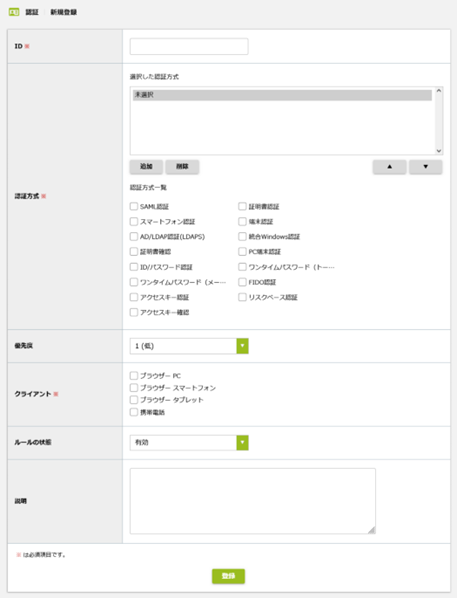
3. 「登録」をクリックします。
ステップ2:アクセス権限ルールの作成
アクセス権限ルール(各種サービスへの認可の付与)の作成を行います。ここでは、ユーザー ID とパスワードによる認証方式のルールを作成します。
※他のスタートアップガイドでクラウドサービスとの連携設定済みの場合は、既に作成されていますので、4.の手順から始めてください。
1. 左メニューの「アクセス権限」→「新規登録」の順にクリックします。
2. アクセス権限ルールの新規登録画面に遷移します。必要事項を入力します。
例)認証方式:ID/パスワード認証にチェック
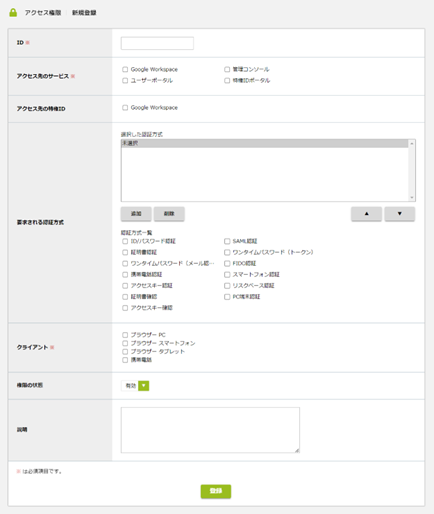
3.「登録」をクリックします。登録に成功すると、画面右上に「正常に登録されました」と表示されます。
4. 続けて「許可するネットワーク」タブをクリックし、「IP アドレス」にお客様固定のグローバルIPアドレス(外部接続 IP アドレス等)を入力します。
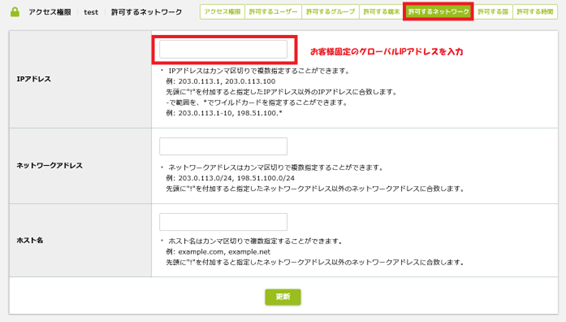
5. 「更新」をクリックします。
ステップ3:挙動確認
作成した認証・アクセス権限ルールが正しく動作することを確認します。
1. 設定したネットワーク (オフィスのネットワークなど) に接続した端末でサービスにアクセスします。
2. 例として、Google Workspaceへログインした場合は、ログイン画面表示後、Gluegent Gate のログイン画面が表示されます。
3. ログインに成功します。
設定したネットワーク以外に接続した PC 端末でサービスにアクセスすると、許可されたネットワーク外からアクセスしているためエラー画面が表示されます。
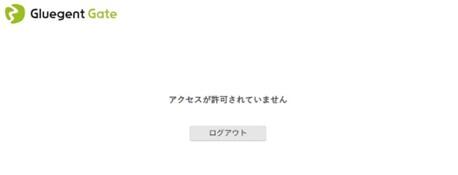
まとめ
Gluegent Gateでは、複数のアクセス権限ルールを用いて、条件により異なる認証方法の実現が可能となります。また、今回ご紹介したIPアドレス制限以外にも、特定の端末に制限する機能など、適切な利用に合わせたアクセス制御の両立が可能です。
お客様の多様なニーズにお応えできるよう、ご利用パターンに合わせて柔軟に適用できます。利用にあたっては、1ヶ月間の無料トライアル期間を設けておりますので、ご興味がありましたら、ぜひお気軽にご相談ください。